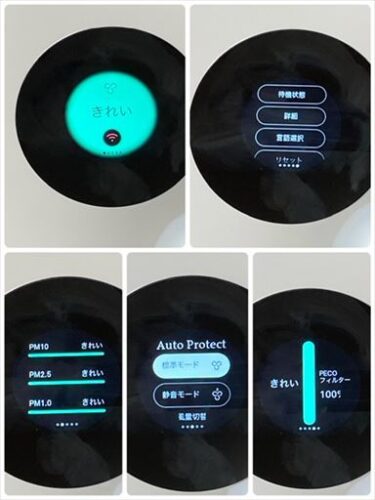英会話アプリ「Speak」
シリコンバレー発の英会話アプリです。

ソースネクスト様より英会話アプリ「Speak」を提供いただきました。
AI英会話アプリ「Speak」の購入・詳細はこちら ![]()
「Speak」はAIの先生が教えてくれる英会話アプリです。初心者から上級者まで対応しています。先生がAIなので24時間いつでも好きな時に英会話のレッスンが出来ます。
英語はテレビや動画などで聞く機会はあっても話す機会はなかなかありません。最近では海外からの外国人も増えてきましたが接する機会が無い人には勉強した英語が通じるのか分からないです。なかなかアウトプットが出来ないです。英会話スクールに通ってもお金がかかったり予定を合わせる必要があります。英会話アプリの「Speak」なら3年版で1カ月当たり1,000円以下で24時間好きな時に英語が話せます。AIの先生なので間違った英語でも気にせず話せるのが嬉しいです。間違っている部分は訂正してくれるのでアウトプットにも役立ちます。
「Speak」を使ったら日々のレッスンをして毎日レッスンを受けるのがいいですね。既に英語がある程度話せるなら毎日のレッスンをしながらAI会話でいろんなシーンで使える英会話や個別のレッスンが受けられるミニコースと並行するのもいいです。
ただ全く英語が出来ない人でも使えるかと言われたら難しいかも。中学生で習うくらいの英語はなんとなく分からないと難しいかも。しかしAIの先生なので24時間好きな時間に好きなだけ使えます。間違えても同じ場所を何度も繰り返しできます。
英会話なので発音が重要になってきます。
ソースネクストからの登録方法
3年版月1,000円以下で利用できるAI英会話アプリです。公式サイトで購入するより安く購入できます。
Speakを利用するにはソースネクストのサイトにログインします。
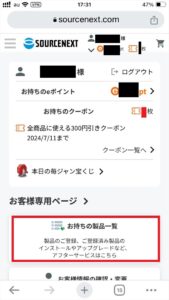
ログインしたらお客様専用ページにアクセスします。
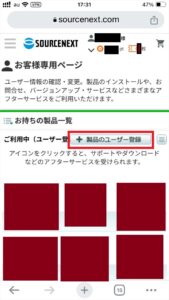
こちらではソースネクストで利用しているソフトの一覧が表示されます。「製品のユーザー登録」があるのでこちらから製品登録をします。
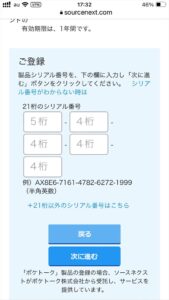
Speakを購入した時に送られてきた21桁のシリアル番号を入力します。
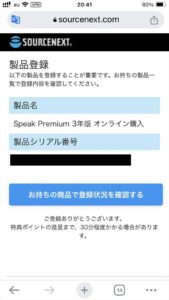
画面を進めると製品登録が出来ます。「お持ちの商品で登録状況を確認する」を選択します。
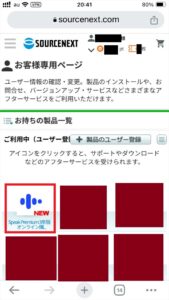
「Speak Premium 3年版 オンライン購入」が追加されたら完了です。
次はブラウザからSpeakのサイトにアクセスします。ブラウザにアクセスする前にアプリで登録したら引き換えコードを入力する場所が見つからなかったです。
Speakのサイトではじめるを選択すると会員登録のページが表示されます。
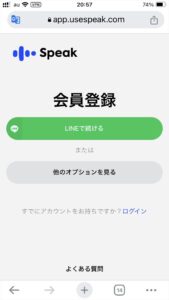
LINEのほかメール、Apple、Facebook、カカオトークで登録できます。
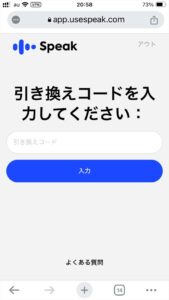
登録後に引き換えコードを入力画面が出てきます。こちらにソースネクストで購入した時の引き換えコードを入力します。
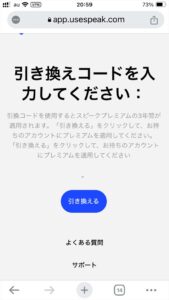
引き換えるを選択すると引き換えコードが適用されます。
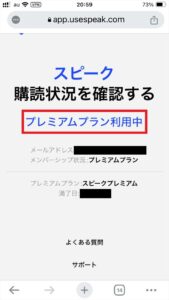
引き換えコードが適用されると「プレミアムプラン利用中」の表示があります。満了日の記載があります。登録した日から3年利用できます。
アプリをインストールします。iosでインストールしました。
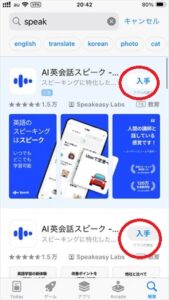
appstoreでSpeakと検索をすると最初に出てきました。こちらを入手します。
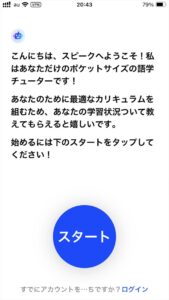
Speakのアプリを起動すると「こんにちは、スピークへようこそ!」と表示されます。既にアカウントを作成している場合は下にあるログインをタップしてログインします。
私はまだアカウントを持っていなかったのでスタートをタップしました。
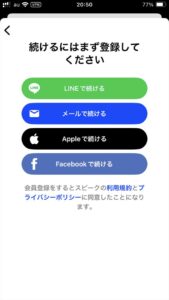
会員の登録はアプリでもできます。LINEのほかメール、Apple、Facebook、カカオトークで登録できます。
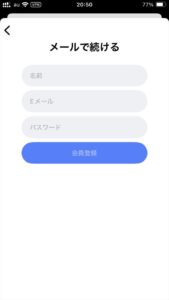
名前とメールアドレスとパスワードを決めて入力します。
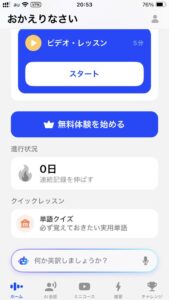
ログイン後の画面です。この画面がホーム画面になります。この時はまだ引き換えコードを入力していないので無料体験を始めるのボタンがあります。
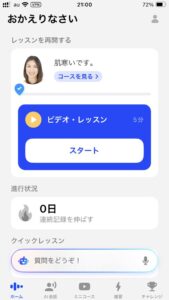
引き換えコードを入力した後の画面です。
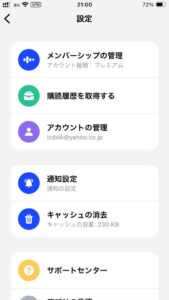
設定画面でプランを確認できます。名前やニックネームやメールアドレスの変更もこちらで可能です。
引き換えコードを入力してアプリにログインすればSpeakが使えるようになります。
英会話のレッスン
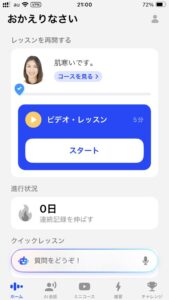
アプリにログインします。ビデオ・レッスンスタートがあります。ここで毎日のレッスンが受けられます。
下のメニューにはAI会話、ミニコース、復習、チャレンジがあります。
どこから手を付けていいのか分からないのでホーム画面の毎日のレッスンをして復習を中心に進めています。
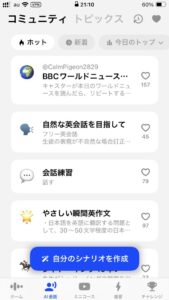
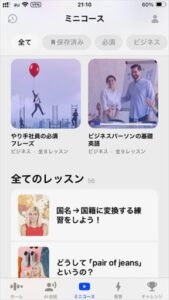
AI会話、ミニコースではいろんなシチュエーションで英会話のレッスンが出来ます。
使ってから7日後
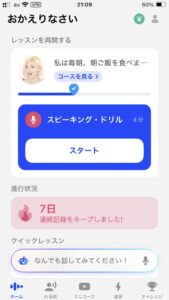
利用してから7日が経ちました。現在、毎日ログインできています。毎日のレッスンでは初級Part1 DAY14のスピーキング・ドリルまで進みました。
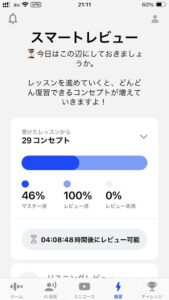
復習もしています。
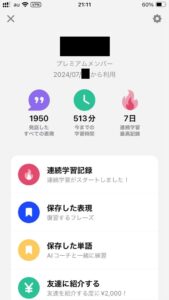
7日間で発話したすべての表現は1950です。7日間で学習した時間は513分です。
7日間使いました。今のところ難しい英語は無いですが発音が難しくてなかなか進まないです。発音した単語がなかなか反映されたかったり自分の発音が聞けるので聞いても何が間違っているのか分からなくて発音が難しいです。
毎日のレッスンのコース
初期では英語で学ぶ初級 Part 1だったのでそのままレッスンを受けています。途中でコースを変更したり並行してレッスンを受けられるので自分のレベルに応じてレッスンを受けられます。日本語で受けられるレッスンもあったり旅行やお土産ショップなどの対応などすぐに使える英語もあるので1から進めるのではなく自分に合ったレッスンを探すのもお勧めです。

コースは自由に変更できます。
英語で学ぶ
- 初級 Part 1
- 初級 Part 2
- 中級 Part 1
- 中級 Part 2
- 中上級 Part 1
- 中上級 Part 2
日本語で学ぶ
- 超初級 ミニコース
- 初級
- 中級
- 中上級
特別コース
- 海外旅行英語
- 訪日客との英会話
- おもてなし英語
- 基礎ビジネス英語
- 外資系ビジネス英語
- キャンバス英語
発音をチェック
初級 Part 1のレッスンをしています。英語自体は難しくありませんが発音が難しいです。何度やってもクリアできないことが多いです。
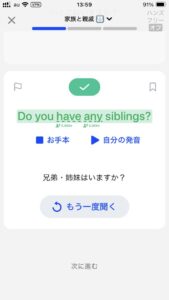
うまく発音できると緑色になります。お手本や自分の発音を聞くことが出来ます。単語をタップするとその単語の発音が見られます。
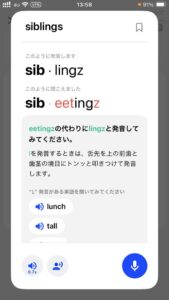
自分の発音がどうなのかもチェックできます。ただ自分の発音を聞いてもどこが間違っているのかどう発音すればいいのか難しいです。
何度やってもクリアできない単語も多いです。自分で発音を修正できないとイライラしてしまいます。それが我慢できないときついです。その為、英語の発音が出来る人が身近にいればいいなと思いました。
AIコースでいろんなシチュエーションで話そう!
毎日のレッスンの他AIコースでいろんなシチュエーションの会話が出来ます。
ファーストフードのご注文は?にチャレンジしました。
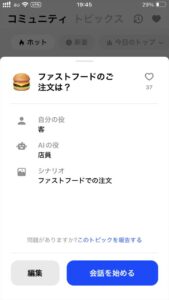
自分が客でAIが店員での役になります。
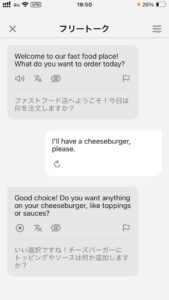
回答例がありますが自由に回答できます。質問文では日本語もありますが非表示にも出来ます。また回答のヒントも非表示にできます。
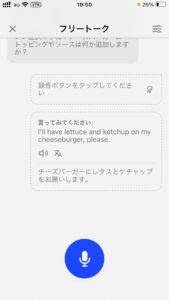
回答例をそのまま話しても良し自分で好きな回答をしても良いです。
いろんな会話があるので興味ある会話にチャレンジできます。
オリジナルのAIコースの設定も
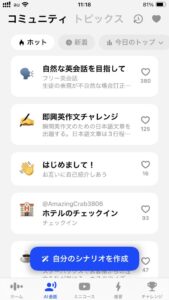
AI会話の中ではオリジナルのシナリオが作成できます。予め設定されているシナリオだけでなく作れてしまいます。
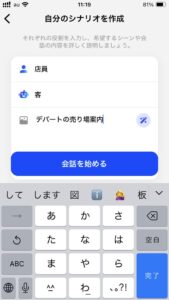
自分のシナリオ作成をタップすると自分とAIの役割とシチュエーションを入力するだけです。この3つの入力するだけでオリジナルのレッスンが受けられます。
ここでは自分が店員、AIが客でデパートの売り場案内を設定しました。
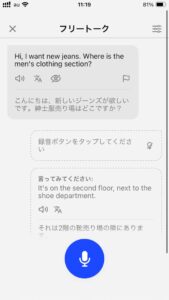
会話を始めるとタップするとフリートークがスタートします。
最初は自分が店員の役でした。
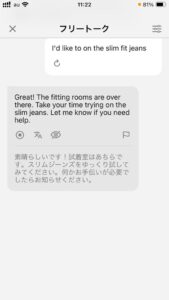
しかしフリートークを進めるといつの間にか店員と客の役割が入れ替わっていました。
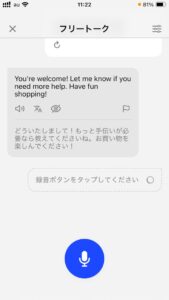
さらに進めると自分が店員の役なのにお買い物を楽しんでとなってしまいました。
その他でもシナリオを作りましたがお店の人とお客だと話しているうちに入れ替わりました。
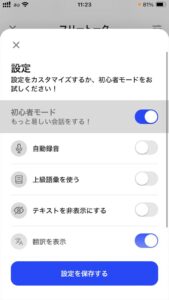
設定でテキストを非表示にしたり上位語彙を使うようにしたりと変更できるので自分のレベルに合わせて設定をするのがいいです。
英会話アプリ「Speak」を使って
超初級・初級のコースのレッスンをしました。英語自体は難しくなかったですが自分の知らない表現など出ることもあり勉強になりました。
私はあまり発音が出来ないので日々のレッスンと復習を中心にしています。最初は英語で学ぶ「初級 Part 1」をしましたが日本語で学ぶ初級もあったので変更しました。
朝方や夜中などちょっと時間の空いたときに何度も繰り返しできるのは良かったです。ただ超初級・初級でも発音は難しかったです。英語自体は大丈夫なのですが発音するとなかなかOKがもらえないので疲れました。
They’re、pens、planes、their、flight、third、fourth、twelfth、twentieth、fifth、dollars、how’ve、problems、a、anなどの単語や過去形などがなかなか発音できなかったです。
出来なかった単語をタップするとお手本や自分が発音して自分の発音が合っているか確認できます。アドバイスももらえますが難しいです。自分が発音した音声も聞けます。ただ自分で間違っている部分を認識して修正する力が無いと難しいと感じました。何度やってもうまく発音が出来なくて疲れてしまいました。
ただたくさん発音して認識してくれると嬉しいです。
また例題で前の例題と今回の例題が変わるとなぜそうなっているのかが分からないのが困りました。例えば場所を表すatとinがあり日本語で中にが入っているとinになっていましたが別の例題では中にが入っていなくてもinになっていてなぜそうなっているのか理解できなかったです。
またbrotherも前後の分が無いのに兄や弟になっていてなぜそうなるのかが分からないなど簡単な英語が理解できていない考えてしまって難しいです。
発音できる人や英語が理解できる人なら英語のいろんな使い方を勉強してたくさん発音できるようになると思いました。
14日間の結果
14日Speakを使いました。1,850分トータルで学習しました。発話下表現は7,196です。
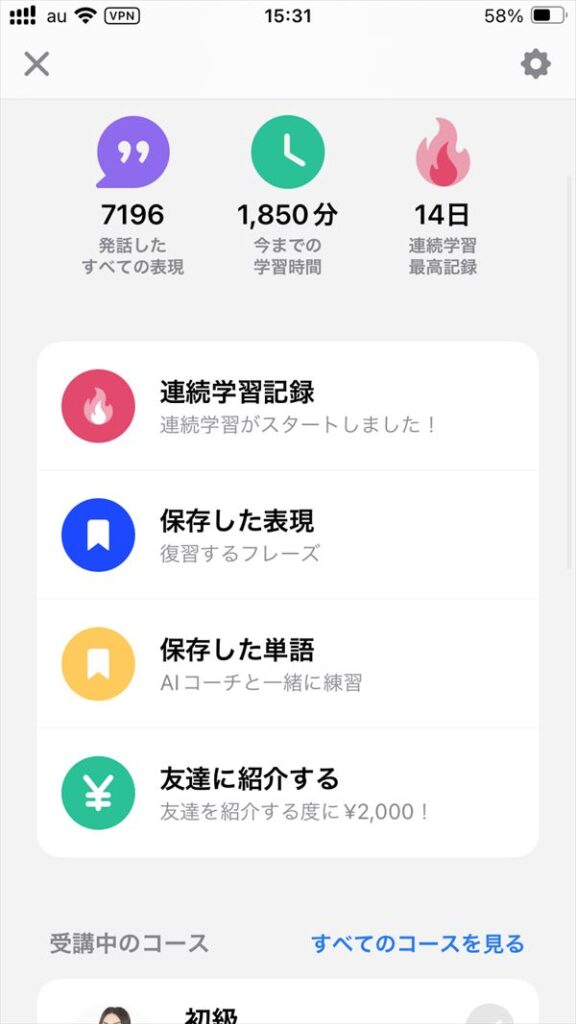
初級から進めているので中学生くらいで習った英語ですがこんな使い方があるんだと思ったり勉強になります。ただ発音が難しく何度もやり直ししているので時間がかかっています。
発音がなかなか認識しれくれないのでそればかりになって聞き取りなどあまり出来ていないです。
Speakのメリット
- 3年版は買い切りで自動更新されないのでお金の心配しないでたくさん使える
- AIの先生なので24時間好きな時に英会話が楽しめる
- 自分の発音をチェックしてくれる
- 好きなシチュエーションを作成して英会話を楽しめる
- 有料のアプリなので元を取ろうと必死にアプリを使える
- 発音できない場所ではレッスンを聴くだけも出来る
Speakのデメリット
- 発音が厳しくてなかなか認識してくれないです。
- 毎日のレッスンの他、いろんなレッスンがあるのでどれをやったらいいか迷います。
- 有料のアプリなのでお金がかかる
AIのアプリなので好きな時にいつでも英会話が出来るのは嬉しいです。初心者でも使えますが全く英語が分からないと難しいかも。出てきた単語などをネットで調べたりすることもあるので時間かかります。
英語は理解できても発音がなかなか認識してくれないのは辛いです。その為、我慢できないで挫折してしまう恐れがあります。そんな時は単語をタップしてお手本を聴いたりし自分の発音をチェックして改善できるように頑張りましょう。ただそれでも何が間違っているのか分からないと難しいです。
AIの先生の話す英語を利用できるようになると勉強しやすくなるかも。
Speak3年版の購入はソースネクストがおすすめ!
Speakの購入はソースネクストが公式サイトより安いです。公式サイトを年払いで3年間利用した場合、38,400円になります。
ソースネクストでは3年版になるので3年間使うなら34,560円と安く購入が出来ます。
3年版 34,560円
長期の契約になりますがサブスクではないので3年経つと使えなくなるだけなので安心です。追加したい場合は再度、ソースネクストのサイトから購入すれば続けられます。
既に公式サイトを利用している方もソースネクストで購入して使うことも出来ますが購入してから3年になるので利用期間が残っている場合は無く買ってから購入がおすすめです。
ソースネクストではキャンペーンなどで安く購入できる場合もあるので定期的にソースネクストのサイトをチェックしておくといいです。
動作環境
iPhone/iPad/iPod Touch iOS 13.5以降の対応機種/Android OS 6.0以降の対応機種